Você gosta de conteúdo bonito e interessante? Você provavelmente já percebeu que é duas vezes mais agradável admirar fotos de férias, filmes com efeitos visuais incomuns na tela de uma grande TV - assim os menores detalhes ficam visíveis. E, ao mesmo tempo, um grande grupo de amigos não ficará lotado na frente de um pequeno monitor. Você concorda?
Mas você não sabe como conectar seu telefone à TV e qual opção de conexão deve escolher? Neste artigo, reunimos as 10 melhores maneiras de se conectar via cabo e sem fio. Eles apontaram seus pontos fortes e fracos. Eles trouxeram fotos visuais e recomendações de vídeo detalhadas.
Entre todos os métodos, em qualquer caso, existe um adequado para você. O resto pode ser lido e lembrado no futuro.
O conteúdo do artigo:
-
Opções para conectar seu telefone à TV
- Nº 1: HDMI e Micro HDMI
- # 2: conexão USB
- # 3: Conecte-se com MHL
- Nº 4: Usando SlimPort
- Nº 5: Adaptador AV digital de iluminação para Apple
- Nº 6: transmissão sem fio por Wi-Fi
- Nº 7: Conexão DLNA
- Nº 8: Transmissão de mídia por meio do Chromecast
- Nº 9: Transmitir via Apple TV
- Nº 10: Conectando-se ao Miracast
- Qual é a melhor maneira?
- Conclusões e vídeo útil sobre o tema
Opções para conectar seu telefone à TV
Na maioria dos casos, conectar um telefone celular não é um problema, porque os modelos modernos são smartphones rodando em Android ou Apple iOS. As dificuldades surgem devido à incompatibilidade do telefone com os cabos disponíveis ou o sistema operacional da TV.
O ponto chave é escolher o tipo de comunicação: com ou sem fio. No primeiro caso, surgem problemas com a legibilidade e compatibilidade dos dados. No segundo - com compatibilidade, bem como com a velocidade e suavidade da transferência de informações.
Cada método deve ser considerado separadamente. As opções disponíveis podem ou não funcionar agora, mas o melhor método deve ser encontrado no futuro, e isso pode exigir uma nova técnica.

Existem muitos programas para acesso sem fio - incluindo aplicativos para manter e sincronizar o trabalho com Wi-Fi
As portas HDMI funcionam bem com a função de link. Telefones mais antigos com Wi-Fi lento geralmente têm uma porta micro HDMI. Agora, o Micro HDMI em telefones é uma raridade, e um de tamanho normal, em princípio, nunca poderia estar lá.
As interfaces sem fio funcionam bem em telefones e TVs inteligentes mais recentes. A demanda por comunicação sem fio de alta qualidade está crescendo constantemente, assim como por bom conteúdo capturado com a câmera do telefone.
Nº 1: HDMI e Micro HDMI
A versão clássica com muitas vantagens. Quando conectado via HDMI, a imagem na TV corresponderá totalmente à do telefone, se este suportar sua saída.
Os smartphones dos últimos anos tradicionalmente não possuem Micro HDMI, portanto, é necessário um adaptador com um conector HDMI no lado da TV e USB-C, Micro USB ou iluminação no lado do telefone. A cada compra desse tipo de equipamento, vale a pena procurar adaptadores combinados 3 em 1, etc., para que sejam úteis em outros casos. Os adaptadores geralmente operam com fonte de alimentação e descarregam muito rapidamente.

Se não houver resposta da TV quando conectado via HDMI, verifique se a saída HDMI está selecionada e se o modo de operação do smartphone com TV está definido corretamente
Siga este procedimento:
- Encontre um cabo ou adaptador HDMI compatível com o seu telefone.
- Conecte a TV e o smartphone com um cabo e, se necessário, um adaptador do lado do smartphone.
- Selecione a fonte HDMI na sua TV.
- Se a imagem não aparecer automaticamente, altere as configurações de resolução de tela do telefone.
- Altere essas configurações até que apareça.
Micro HDMI é uma boa interface para obter multimídia de alta definição. Não precisa de comida adicional. Combina e combina com HDMI convencional, os cabos podem ser combinados.
Se a TV não tiver um conector HDMI, você pode conectá-la usando algo como Display-Port ou MiniDisplay-Port. Se necessário, use dispositivos com a transição de Display-Port para HDMI.
# 2: conexão USB
Um método comprovado, conveniente e versátil, com ampla flexibilidade e espaço de manobra. Em casos raros, a TV e o telefone podem não ser compatíveis para operação USB de um lado ou do outro.
Execute as seguintes etapas:
- Conecte seu smartphone à TV usando um cabo USB.
- Na TV, selecione a fonte (fonte) da porta USB.
- Permita a conexão em seu telefone, se solicitado.
- Use o controle remoto para navegar entre os ícones que aparecem na tela da TV.
O smartphone pode ser transformado em uma espécie de "reprodutor de mídia" se você usar um cabo adaptador USB para HDMI. Em vez de um adaptador, você também pode usar um adaptador USB para HDMI com um cabo HDMI.

A conexão via USB geralmente falha. O problema pode estar no fato de que, no momento, o uso de todas ou de uma porta USB específica é proibido pelo sistema de TV. Ou que há um problema no sistema de arquivos do telefone
Após conectar o telefone à TV, no primeiro menu, selecione "Usar como dispositivo de mídia". Em seguida, localize na TV a fonte da imagem na porta HDMI à qual o telefone está conectado.
Controle a imagem na tela da TV a partir do seu telefone. Nesse caso, a função "Usar como armazenamento removível" também permanecerá disponível. É usado na saída do telefone para o conector USB da TV.
Os proprietários de smartphones Android podem usar equipamentos adicionais. Preste atenção ao adaptador gráfico xBounds. Ele suporta comunicação sem fio e com fio e atua como uma "ponte" entre a TV e o dispositivo Android. Funciona com HDMI, USB e uma variedade de interfaces sem fio, incluindo Wi-Fi. Maximiza a qualidade da imagem exibida.
Vale a pena notar a interface USB auxiliar: os telefones Android carros-chefe modernos possuem um conector USB Tipo C, que permite que sejam conectados por meio de um adaptador com um plugue apropriado. Na lateral da TV, pode haver um conector HDMI, DVI, Display Port, VGA ou miniDP.
Cabos universais para plugues diferentes serão adequados e geralmente se parecem com um bloco de bloqueio. Você também deve procurar conectores para projetores e monitores.
# 3: Conecte-se com MHL
Em smartphones com processador MTK, é fornecida uma conexão via MHL. Ele pode ser usado para transferir vídeo usando o conector de carregamento Micro USB ou a porta de troca de dados. Isso exigirá um adaptador MHL. O próprio adaptador precisa de energia de um cabo de 5 V, o que faz com que o próprio telefone se esgote rapidamente.
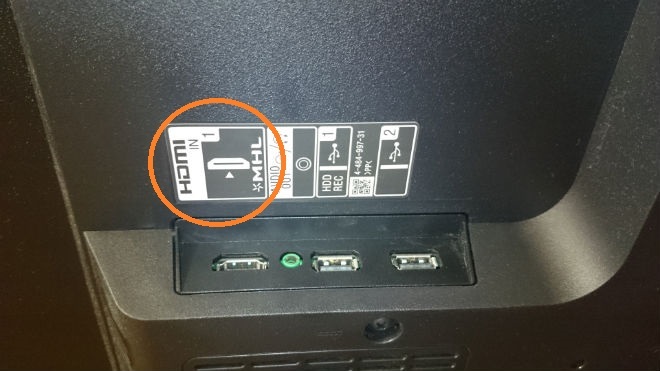
Adesivo de compatibilidade MHL. Se você escolher uma TV com base no critério MHL, certifique-se de descobrir os parâmetros de compatibilidade e padronização
Os modelos emblemáticos da Samsung até o Galaxy 5 suportam MHL, o que permite assistir vídeos normalmente, mesmo com qualidade 2160p (4K). Ao mesmo tempo, com esta opção de conexão, ocorre interferência significativa ao visualizar vídeo de alta qualidade.
O cabo MHL é um bom sincronizador entre a smart TV e o smartphone / tablet. Inclui funções HDMI e USB. Assim, você pode transmitir simultaneamente vídeo e som de alta qualidade e carregar seu telefone.
O método de conexão é o mais conveniente: a saída HDMI do lado da TV é conectada com um cabo à saída MHL do telefone. No entanto, muitos aparelhos eletrônicos não suportam MHL, o que por si só não funcionará com muitas TVs.
Esses cabos também são produzidos pela Samsung - como um dispositivo separado ou como adição a outros produtos. No MHL da Samsung, existem contatos adicionais para 11 pinos, embora geralmente existam 5 deles. Não há nenhuma conveniência a este respeito, porque um adaptador será necessário se o número de pinos nos dispositivos não for o mesmo.

Cabo MHL para Samsung Galaxy S5 com conversão Micro USB para HDMI e 11 pinos específicos da Samsung. Se você comprar, obtenha um adaptador de 5 pinos ao mesmo tempo
Para streaming de vídeo 2160p (4K) de alta qualidade, você deve comprar MHL 3.0. Esses cabos são compatíveis com 30 Hz e áudio Dolby TrueHD de alta qualidade para DTS-HD e 7.1. O cabo vem com um carregador para 10 ter
Nº 4: Usando SlimPort
Slimport é um adaptador com diferentes configurações de cabo. Em termos de funções, assemelha-se à tecnologia MHL: suporta UltraHD e 4K, som multicanal 7.1. Conecta-se a dispositivos via HDMI, Display-Port ou USB. Você pode conectar dispositivos adicionais ao adaptador USB.
A tecnologia MHL foi implementada principalmente em smartphones Samsung e LG. A imagem na TV é melhor graças a ele, já que a transferência de dados ocorre sem decodificação. É sobre a estabilidade da imagem. O adaptador Micro USB para HDMI funciona sem energia e o smartphone é recarregado através do próprio adaptador. Será conveniente assistir a programas de TV e passar por longas missões em jogos com SlimPort.

Slimport é considerado uma alternativa melhorada para MHL. Este adaptador tem o melhor desempenho em termos de usabilidade e resolução de imagem
Ao mesmo tempo, a resolução máxima disponível para visualização de conteúdo de vídeo às vezes é limitada a 1080p. A principal desvantagem da conexão é que às vezes o sinal cai e há ruídos estranhos. Verifique se o cabo e o adaptador estão danificados e esses problemas não surgirão.
Nº 5: Adaptador AV digital de iluminação para Apple
Esta é uma opção para produtos Apple. O Adaptador AV Lighting Digital é um cabo 2 em 1 que se conecta a um adaptador. Ele sincroniza o iPhone / iPad com qualquer dispositivo com conector HDMI.
Dispositivos Apple podem ser conectados a TVs, monitores e projetores, e a imagem do telefone será transmitida na íntegra. A iluminação permite que o usuário não apenas visualize arquivos e fotos na tela do smartphone, mas também navegue na web.
Você precisará de mais um adaptador intermediário entre o adaptador do dispositivo de iluminação e a TV - para a tomada de iluminação ou conector de 30 pinos. O adaptador para o primeiro conector mais recente não transfere a imagem diretamente, mas converte uma imagem de baixa qualidade em outra de alta qualidade. Ao mesmo tempo, artefatos aparecem no conteúdo de vídeo e foto.

Há opiniões de que o "enchimento" do adaptador de iluminação é imperfeito e as fontes conectadas a ele não podem produzir 1080p sem aplicativos adicionais
O método é adequado para proprietários de smartphones e tablets da Apple.
Nº 6: transmissão sem fio por Wi-Fi
Ao mesmo tempo, os desenvolvedores se concentraram na comunicação sem fio. A desvantagem é que TVs muito boas sem a funcionalidade Smart-TV não suportam essa conexão ou têm um sinal fraco. Nesse caso, a reprodução diretamente do smartphone está definitivamente fora de questão.
As Smart TVs possuem adaptadores sem fio especiais que permitem que você reproduza não apenas o fluxo de vídeo, mas também exiba todo o visor do telefone. Para se conectar, você precisa usar um roteador e criar uma rede de dispositivos de interação. Nesse modo, a TV vê o telefone como um dispositivo multimídia, e não apenas um portador de dados.
Na prática, muitas vezes é necessária uma conexão Wi-Fi Direct. Esta conexão é compatível com todas as Smart TVs com módulo Wi-Fi. Nesse caso, os dispositivos interagem diretamente. Na TV, pressione Compartilhar e, no smartphone, ative o modo Wi-Fi Direct. A desvantagem desse método é a baixa velocidade. Você não conseguirá assistir ao vídeo, pelo menos na qualidade acima de baixa. Fotos grandes demoram muito para carregar. Os arquivos de mídia podem ser enviados clicando nas opções "Enviar".
No caso do Wi-Fi Direct, você não precisa de um roteador e a TV é o ponto de acesso.
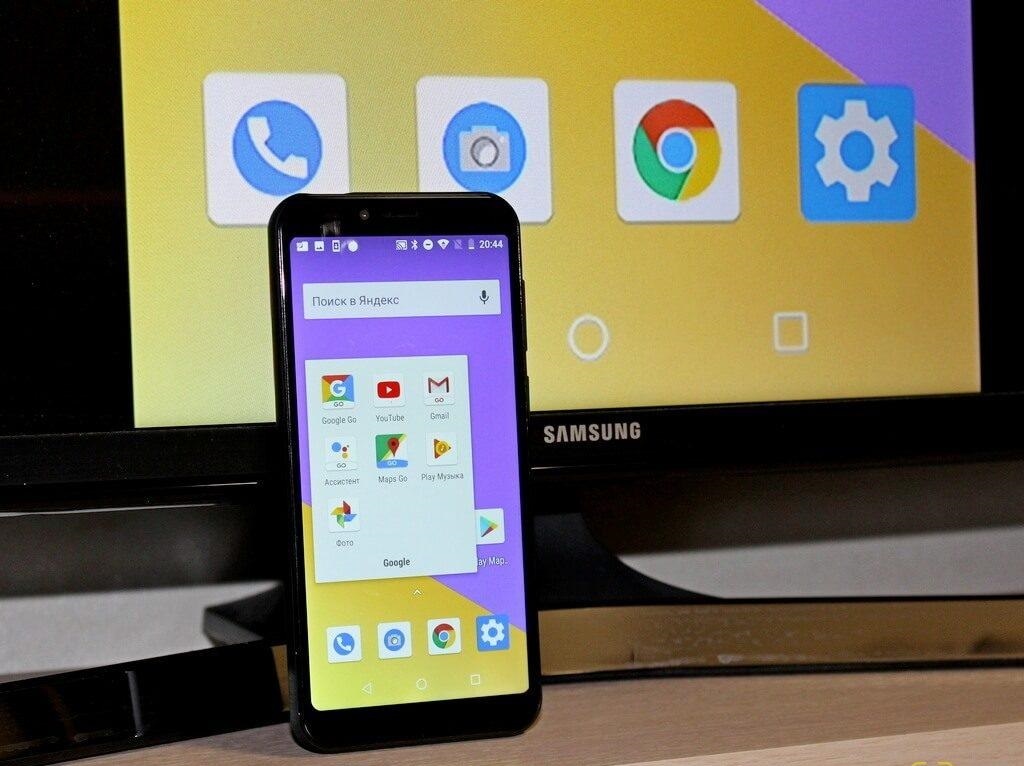
Com uma estrutura quase idêntica de chips em módulos Wi-Fi Direct e Wi-Fi padrão, o primeiro emite um sinal 5-10 vezes mais fraco
Para conectar o Wi-Fi Direct, faça o seguinte:
- Ligue o Wi-Fi Direct na sua TV nas configurações. Normalmente está no caminho "Redes sem fio" - "Wi-Fi" - "Wi-Fi Direct".
- O telefone começa a procurar dispositivos.
- Escolha sua TV entre eles.
- Use o comando "Enviar" nas opções.
Wi-Fi Direct é um bom método para telefones Android até a versão 3 inclusive e iPhones até 4s, uma vez que não funcionam com módulos Wi-Fi modernos.
Nº 7: Conexão DLNA
DLNA é um conjunto de padrões para troca de dados. Uma das opções clássicas e convenientes, e é adequado para proprietários de dispositivos Android.
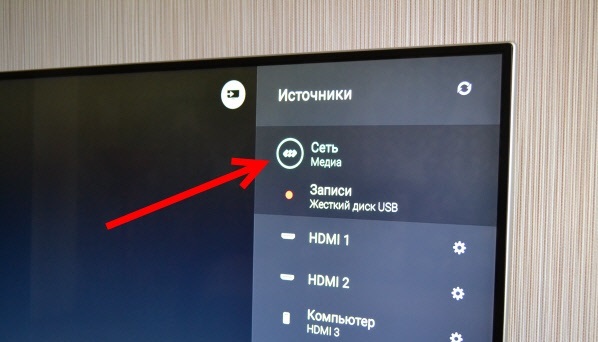
Entre as fontes em TVs Philips, a interface DLNA está na Rede de Mídia - dentro você precisa encontrar o ícone do seu telefone e selecionar um arquivo para visualizar
Para trabalhar por meio do DLNA, siga as etapas:
- Conecte sua TV e smartphone à sua rede doméstica. O ponto de acesso é o roteador, e o telefone e a TV já estão conectados a ele. Além disso, se houver um cabo para conexão ao roteador, você poderá usá-lo.
- Verifique se o smartphone e a TV estão na mesma rede.
- Vá para as configurações da TV e ligue o DLNA.
- Abra o Explorador de Arquivos ou Galeria em seu smartphone.
- Em um arquivo específico, clique em opções e selecione o player com o mesmo nome da TV.
- Transmissões de outros programas no telefone e várias configurações ficarão disponíveis após a instalação do BubbleUPnP.
A grande maioria das TVs inteligentes suporta essa conexão. A resolução do vídeo e da imagem depende da própria TV: HD ou Full HD. Com DLNA, é impossível assistir a todo o conteúdo do telefone na íntegra, mas apenas arquivos de vídeo, foto e música. O smartphone e a TV devem ter uma conexão de rede e ser compatível com essa tecnologia.
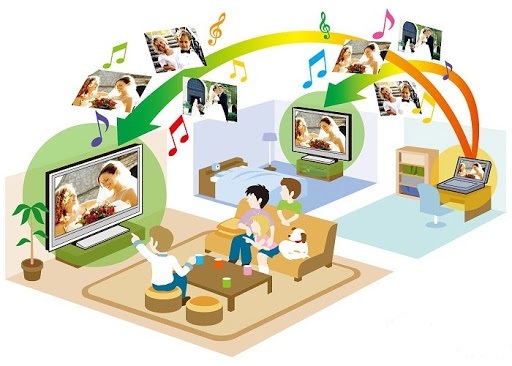
O ambiente de trabalho DLNA pode ser com ou sem fio, e sempre há alta velocidade com qualquer número de participantes na conexão
DLNA está "escondido" sob nomes diferentes nos dispositivos dos fabricantes:
- Samsung - AllShare;
- Sony - VAIO Media Player;
- LG - SMART SHARE.
Em um telefone HTC, por exemplo, o processo de transferência de dados será parecido com este: para iniciar a reprodução de um arquivo em TV, você precisa abrir a galeria, selecionar o arquivo desejado, clicar em "Mais" e selecionar o reprodutor que corresponde ao alvo Smart TV. Se depois disso o arquivo não for exibido na tela da TV, você precisará instalar um software de mesmo nome com DLNA ou o nome sob o qual esta tecnologia está presente em um determinado fabricante.
Nº 8: Transmissão de mídia por meio do Chromecast
O Google desenvolveu o Chromecast e o Chromecast 2 streaming sticks que funcionam com um smartphone sem fio e se conectam a uma TV via USB. Essas unidades flash são essencialmente reprodutores de mídia e estendem a funcionalidade de uma TV normal ou inteligente.
Sequência para conectar a uma TV:
- Conecte o receptor ao HDMI em sua TV.
- Por outro lado, conecte o Chromecast a uma tomada elétrica, diretamente ou por meio de um adaptador USB.
- Instale o aplicativo Chromecast em seu smartphone.
- Digite o código que aparece após a instalação.
- Permitir acesso sem fio.
- Execute qualquer arquivo em um aplicativo compatível com TV.
- Vá para a lista de dispositivos e clique no Chromecast.
- O telefone agora é um reprodutor exibido na tela da TV.
Além disso, instale o aplicativo Google Home em seu smartphone iOS ou Android. Trabalhe com as configurações neste programa por meio de sua conta do Google.

A dificuldade de trabalhar com o Chromecast reside no modo silencioso de configurações, enquanto você tem que gerenciar as conexões através do navegador do telefone e transferir o conteúdo após instalar a extensão para o navegador
Na Smart TV, interfaces como o Chromecast mostram uma boa velocidade de interação, mas isso é difícil em outros casos.
Nº 9: Transmitir via Apple TV
A opção mais conveniente para proprietários de dispositivos móveis iOS que desejam assistir seu conteúdo na TV. Apple TV e Apple TV 4K são decodificadores que rodam no AirPlay, que por sua vez é um recurso do aplicativo Apple TV. A seção AirPlay é responsável por organizar a visualização do conteúdo visual.
Os proprietários do aplicativo Apple TV e do player Apple TV 4K não terão problemas ou erros. Este media player sincroniza todos os dispositivos Apple, se em um determinado momento eles estiverem unidos por uma rede sem fio.
A qualidade da imagem é obtida o melhor possível, tanto em termos de expansão como de conteúdo. Conte com 1080p sem falhas. A desvantagem é um atraso de até meio segundo, o que o impedirá de jogar jogos online ou de ação normalmente.
Siga esses passos:
- Conecte o iPhone e a Smart TV à mesma rede.
- Abra o Centro de Controle e toque em Screen Replay.
- Selecione Apple TV na lista que aparece.
Os usuários têm a opção de reprodução de vídeo para salvar o vídeo na TV em que está sendo reproduzido. A Apple TV funciona com quase todas as Smart TVs.

O player da Apple TV precisa ser reiniciado regularmente: para fazer isso, vá em "Configurações" - "Geral" - "Reiniciar" e em dispositivos mais recentes em "Configurações" - "Sistema" - "Reiniciar agora"
Se a Smart TV for nova e o telefone for representado pela marca Apple, todas as ações são realizadas rapidamente, quase com um clique. Neste caso, o tamanho da imagem em uma fonte externa terá que ser ajustado.
A Apple TV 4K será uma opção conveniente para todos os tipos de jogos, mas não será universal. O aplicativo AirPlay permite criar apresentações, bem como reproduzir a partir de seu telefone.
Nº 10: Conectando-se ao Miracast
Miracast é uma conexão sem fio baseada em Display sem fio. Compatível com Android 4.2 e superior, Windows Phone 8.1 e superior. Miracast é compatível com a maioria das Smart TVs. A tecnologia é baseada em Wi-Fi, mas se não houver receptor de Wi-Fi na TV, esta função será realizada por um adaptador conectado à porta HDMI.
Conexão via Miracast - o procedimento para uma TV "inteligente":
- Ative o Miracast nas configurações de rede.
- No smartphone, localize o item "Tela" e depois "Monitor sem fio".
- Ative a função Miracast.
- Selecione sua TV a partir dos dispositivos Miracast detectados.
- A imagem aparecerá imediatamente na TV e, se isso não acontecer, repita todo o ciclo.
Existem TVs com Miracast embutido. O usuário só precisa usar este recurso nas configurações da TV, pressione "Monitor Wireless" no telefone e selecione a TV na lista.

Miracast pode ser usado em muitos dispositivos e em alta resolução, alternando rapidamente entre Miracast e AirPlay se necessário
Procedimento para outras TVs com suporte multimídia:
- Compre um adaptador, de preferência um adaptador multifuncional com suporte para Miracast, AirPlay e Chromecast.
- Conecte o adaptador ao conector HDMI da TV e, em seguida, ligue a alimentação USB para evitar a descarga excessiva.
- Abra Display e Wireless Monitor em seu telefone e habilite Miracast, outra opção é conectar-se via aplicativo Miracast.
A variante com Miracast é semelhante em significado ao AirPlay, mas é inferior em velocidade - o atraso chega a 1 segundo. No caso de transmissões ao vivo, tudo ficará ainda mais lento. Não faz sentido usar o Miracast para transmitir uma transmissão de um telefone celular. A qualidade da imagem é pior do que AirPlay.
Você não deve usar Miracast para 4K se for de alta qualidade que seja importante sem qualquer correção.

Ao usar adaptadores Miracast, muitas vezes há som "fora de sincronia" e com uma diminuição na qualidade do conteúdo de vídeo, este problema ainda persiste
Em termos de som, ele suporta Dolby ACR 5.1 multicanal.
O problema com o Miracast é a incompatibilidade com algumas Smart TVs e smartphones.
Qual é a melhor maneira?
Se você pode se conectar a HDMI, não deve procurar alternativas. Estas são oportunidades amplas e de alta qualidade. Em segundo lugar, devem ser colocados métodos de conexão sem fio para dispositivos no mesmo SO ou SO do mesmo fabricante.
A opção com Wi-Fi Direct é considerada categoricamente inconveniente, embora em algumas situações seja ideal. Por exemplo, se você precisar ver vários arquivos e todo o processo demorar um pouco. O método USB, mesmo em caso de falhas, continua muito acessível devido ao seu predomínio, pois quase todo adaptador possui um conector USB. O método MHL apresenta a maioria dos problemas de compatibilidade.

Maneira rápida: use o Wi-Fi padrão e seu aplicativo Smart TV no telefone, conectando-o à tela da TV
Proprietários de Android e Smart TV vão adorar o Miracast. Compre o Chromecast adicionalmente para uma TV normal.
Os proprietários de smartphones da Apple precisarão de uma combinação do reprodutor de mídia Apple TV 4K com adaptadores de iluminação e Miracast. Na maioria dos casos, você precisará de adaptadores diferentes para conectar o telefone à TV. Compre-os sempre que possível.
A propósito, as Smart TVs podem se tornar parte de uma casa inteligente. O que é e como equipá-lo, leia em Este artigo.
Além das smart TVs, existem outras dispositivos inteligentes para casaprojetado para tornar sua vida mais confortável e simples.
Conclusões e vídeo útil sobre o tema
App YouTube e conexão sem fio, conexão de dispositivo Android passo a passo:
Easy Connect TV para iPhone:
Como conectar o telefone via adaptador Miracast - visão geral do dispositivo:
Normalmente, você pode conectar seu telefone à TV pela primeira ou segunda vez. Existem muitas maneiras de fazer isso. Vale a pena focar em opções comprovadas, mas você também precisa prestar atenção às tecnologias mais novas voltadas para a percepção completa do conteúdo moderno.
Nos jogos recentes, existem muitos componentes para os quais a imagem perfeita é fundamentalmente importante. Você pode assistir a conteúdo antigo mesmo com uma conexão instável. Use wireless se você gosta de conveniência e tamanho compacto.
Faça perguntas, compartilhe informações valiosas com outros leitores. Para isso, é fornecido um formulário de feedback, localizado abaixo do artigo. Diga-nos quais métodos de conexão você usou pessoalmente e se ficou satisfeito com a qualidade da reprodução.


